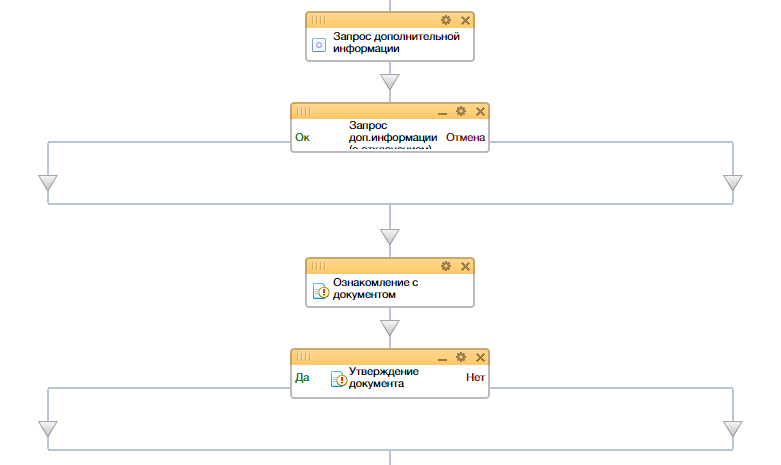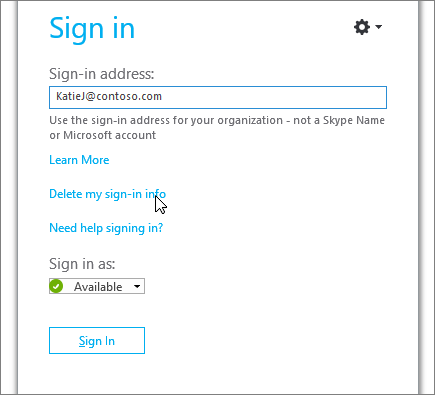Запрос дополнительной информации
Урок
406
из
918

Сложность урока:
1 уровень — интуитивно все понятно из интерфейса, но почитать стоит.
1 из 5
Дата изменения:
21.03.2023
Просмотров:
34454
Недоступно в лицензиях:
Текущую редакцию Вашего 1С-Битрикс можно просмотреть на странице Обновление платформы (Marketplace > Обновление платформы).
Старт, Стандарт, Малый бизнес
Действие создает задание, в ходе которого у пользователя будет запрошена дополнительная информация необходимая для выполнения бизнес-процесса.
Описание параметров
Заполняют сотрудники – указываются пользователи, один из которых (
первый
Другими словами задание будет доступно всем указанным пользователям до тех пор, пока кто-то один не начнет его выполнять. После этого оно автоматически отменится у всех остальных сотрудников.
кто приступит к его выполнению) должен указать дополнительную информацию.
Название задания – задается название, которое будет отображаться в интерфейсе для пользователей.
Описание задания – указывается описание или пояснения к заданию. Содержимое данного поля будет отображаться в интерфейсе для пользователей. Рекомендуется в этом поле указывать полную информацию о действии, которое необходимо выполнить пользователю. Это поможет избежать путаницу в случае нескольких однотипных действий.
Текст кнопки в задании – позволяют задать собственный текст для соответствующей кнопки.
Показывать поле ввода комментария – опция позволяет разрешить пользователям оставлять собственные комментарии к назначенному заданию. Например, какие-либо примечания касаемо задания. Содержимое поля можно получить после выполнения действия с помощью соответствующей опции в форме Вставка значения — Дополнительные результаты (см. ниже).
Обязательность комментария – опция позволяет назначить добавление комментария при выполнении действия обязательным.
Метка для поля комментария – подпись для поля с комментарием.
Устанавливать текст статуса – позволяет изменить текст статуса документа на произвольный. Это может, например, позволить отслеживать на каком этапе сейчас находится бизнес-процесс.
Текст статуса – задается текст статуса.
Период ожидания информации: По окончании периода задание будет автоматически завершено. Пустое значение или 0 — отсутствие периода. – позволяет установить время, в течение которого действие будет ожидать выполнения.
Ограничить доступ – делает текст задания видимым только для исполнителя задания и не показывает его в живой ленте. Это очень полезная опция, если нужно, например, передать исполнителю конфиденциальную информацию: пароли, пин-коды и т.п.
Раздел Поля позволяет добавить собственные поля, которые будет необходимо заполнить пользователям в ходе выполнения задания.
Содержимое полей после выполнения действия можно получить в форме Вставка значения — Переменные.
Переменные и результаты
Переменные
В этом разделе можно получить содержимое дополнительных полей, созданных в разделе Поля.
Результаты выполнения действия
Результаты выполнения этого действия можно получить с помощью формы Вставка значения — Дополнительные результаты, в которой они будут доступны сразу после добавления действия в шаблон:
- Комментарий.
- Автоматическое завершение.
- Пользователь, предоставивший информацию.
- Измененные поля.
Запрос дополнительной информации
Урок
75
из
244

Сложность урока:
1 уровень — интуитивно все понятно из интерфейса, но почитать стоит.
1 из 5
Дата изменения:
21.03.2023
Просмотров:
34454
Недоступно в лицензиях:
Текущую редакцию Вашего 1С-Битрикс можно просмотреть на странице Обновление платформы (Marketplace > Обновление платформы).
Старт, Стандарт, Малый бизнес
Действие создает задание, в ходе которого у пользователя будет запрошена дополнительная информация необходимая для выполнения бизнес-процесса.
Описание параметров
Заполняют сотрудники – указываются пользователи, один из которых (
первый
Другими словами задание будет доступно всем указанным пользователям до тех пор, пока кто-то один не начнет его выполнять. После этого оно автоматически отменится у всех остальных сотрудников.
кто приступит к его выполнению) должен указать дополнительную информацию.
Название задания – задается название, которое будет отображаться в интерфейсе для пользователей.
Описание задания – указывается описание или пояснения к заданию. Содержимое данного поля будет отображаться в интерфейсе для пользователей. Рекомендуется в этом поле указывать полную информацию о действии, которое необходимо выполнить пользователю. Это поможет избежать путаницу в случае нескольких однотипных действий.
Текст кнопки в задании – позволяют задать собственный текст для соответствующей кнопки.
Показывать поле ввода комментария – опция позволяет разрешить пользователям оставлять собственные комментарии к назначенному заданию. Например, какие-либо примечания касаемо задания. Содержимое поля можно получить после выполнения действия с помощью соответствующей опции в форме Вставка значения — Дополнительные результаты (см. ниже).
Обязательность комментария – опция позволяет назначить добавление комментария при выполнении действия обязательным.
Метка для поля комментария – подпись для поля с комментарием.
Устанавливать текст статуса – позволяет изменить текст статуса документа на произвольный. Это может, например, позволить отслеживать на каком этапе сейчас находится бизнес-процесс.
Текст статуса – задается текст статуса.
Период ожидания информации: По окончании периода задание будет автоматически завершено. Пустое значение или 0 — отсутствие периода. – позволяет установить время, в течение которого действие будет ожидать выполнения.
Ограничить доступ – делает текст задания видимым только для исполнителя задания и не показывает его в живой ленте. Это очень полезная опция, если нужно, например, передать исполнителю конфиденциальную информацию: пароли, пин-коды и т.п.
Раздел Поля позволяет добавить собственные поля, которые будет необходимо заполнить пользователям в ходе выполнения задания.
Содержимое полей после выполнения действия можно получить в форме Вставка значения — Переменные.
Переменные и результаты
Переменные
В этом разделе можно получить содержимое дополнительных полей, созданных в разделе Поля.
Результаты выполнения действия
Результаты выполнения этого действия можно получить с помощью формы Вставка значения — Дополнительные результаты, в которой они будут доступны сразу после добавления действия в шаблон:
- Комментарий.
- Автоматическое завершение.
- Пользователь, предоставивший информацию.
- Измененные поля.
Действия: Задания
Действие организует утверждение документа, который запустил бизнес-процесс. После него можно настроить 2 ветки продолжения, в зависимости от того, утвержден документ или нет.
На время утверждения бизнес-процесс приостанавливает свое выполнение.
Параметры
- Утверждают сотрудники — пользователи, которые должны утвердить документ.
- Тип утверждения — как будет утверждаться документ:
- Все сотрудники — утвердить должны все пользователи;
- Любой сотрудник — утвердить должен любой из пользователей;
- Голосование сотрудников — документ будет утвержден с помощью голосования.
Для вариант Голосование сотрудников есть опция Ожидать, чтобы проголосовали все указанные сотрудники. Если вы выберете нет, то действие автоматически завершится, когда наберется необходимый процент голосов.
- Название задания — какое задание придет пользователям.
- Описание задания — рекомендую всегда добавлять подробную информацию о задании. Это помогает ускорить принятие решений.
- Устанавливать текст статуса — очень полезная опция, чтобы отслеживать на каком этапе выполнения находится задача. Текущий статус можно посмотреть в истории выполнения.
- Текст статуса — какой статус будет указан в истории.
- Текст кнопки подтверждения в задании и Текст кнопки отказа в задании позволяют задать собственные подписи кнопок.
- Показывать поле ввода комментария — пользователи могут комментировать задание. Например, оставить замечания или предложить изменения документа. Комментарии можно получить после выполнения действия в форме вставки значения через Дополнительные результаты.
- Обязательность комментария — если вы хотите, чтобы пользователи обязательно должны были прокомментировать задание или документ, включите данную опцию.
- Метка для поля комментария — как будет названо поле комментария.
- Период утверждения — задайте время автоматического завершения действия. Если по его истечению решение не будет принято, документ будет автоматически отклонен.
- Ограничить доступ — только исполнитель задания увидит его текст. В ленте Новостей его видно не будет. Это очень полезная опция, если нужно, передать исполнителю секретную информацию: пароли, пин-коды и т.п.
- Тип делегирования — кому можно передать полученное задание.
Администратор может делегировать действия, даже если это запрещено.
Ознакомление с документом
Действие создает для указанных пользователей задание по ознакомлению с документом и возможностью оставить комментарии.
Параметры
Администратор может делегировать действия, даже если это запрещено.
Запрос дополнительной информации
Действие запрашивает у указанного пользователя информацию, необходимую для продолжения бизнес-процесса.
Параметры
- Заполняют сотрудники — пользователи, которые должны предоставить информацию. Если вы добавили несколько человек, то действие завершится, когда любой из них введет информацию.
- Название задания — какое задание придет пользователям.
- Описание задания — рекомендую всегда добавлять подробную информацию о задании. Это помогает ускорить принятие решений.
- Текст кнопки в задании — задает текст подписи кнопки.
- Показывать поле ввода комментария — пользователи могут комментировать задание. Например, оставить замечания или предложить изменения документа. Комментарии можно получить после выполнения действия в форме вставки значения через Дополнительные результаты.
- Обязательность комментария — если вы хотите, чтобы пользователи обязательно должны были прокомментировать задание или документ, включите данную опцию.
- Метка для поля комментария — как будет названо поле комментария.
- Устанавливать текст статуса — очень полезная опция, чтобы отслеживать на каком этапе выполнения находится задача. Текущий статус можно посмотреть в истории выполнения.
- Текст статуса — какой статус будет указан в истории.
- Период ожидания информации — сколько времени действие будет ждать выполнения. Если по его истечению пользователь не введет информацию, действие будет автоматически завершено.
- Ограничить доступ — только исполнитель задания увидит его текст. В ленте Новостей его видно не будет. Это очень полезная опция, если нужно, передать исполнителю секретную информацию: пароли, пин-коды и т.п.
- Тип делегирования — кому можно передать полученное задание.
Администратор может делегировать действия, даже если это запрещено.
Поля
В разделе Поля укажите, какие именно данные нужно запросить у пользователя. После заполнения всю введенную информацию можно посмотреть в форме вставки значения во вкладке Переменные.
Запрос доп.информации (с отклонением)
Действие запрашивает у указанного пользователя информацию, необходимую для продолжения бизнес-процесса. В отличии от действия Запрос дополнительной информации сотрудник может отклонить ввод.
Параметры
- Заполняют сотрудники — пользователи, которые должны предоставить информацию. Если вы добавили несколько человек, то действие завершится, когда любой из них введет информацию.
- Название задания — какое задание придет пользователям.
- Описание задания — рекомендую всегда добавлять подробную информацию о задании. Это помогает ускорить принятие решений.
- Текст кнопки в задании Текст кнопки отклонения в задании — задают тексты подписей кнопок.
- Тип отклонения — как будет отклонена информация:
- Все сотрудники — отклонить должны все указанные сотрудники;
- Любой сотрудник — действие прекратит запрашивать информацию при первом же отклонении.
- Показывать поле ввода комментария — пользователи могут комментировать задание. Например, оставить замечания или предложить изменения документа. Комментарии можно получить после выполнения действия в форме вставки значения через Дополнительные результаты.
- Обязательность комментария — если вы хотите, чтобы пользователи обязательно должны были прокомментировать задание или документ, включите данную опцию.
- Метка для поля комментария — как будет названо поле комментария.
- Устанавливать текст статуса — очень полезная опция, чтобы отслеживать на каком этапе выполнения находится задача. Текущий статус можно посмотреть в истории выполнения.
- Текст статуса — какой статус будет указан в истории.
- Период ожидания информации — сколько времени действие будет ждать выполнения. Если по его истечению пользователь не введет информацию, действие будет автоматически завершено.
- Ограничить доступ — только исполнитель задания увидит его текст. В ленте Новостей его видно не будет. Это очень полезная опция, если нужно, передать исполнителю секретную информацию: пароли, пин-коды и т.п.
- Тип делегирования — кому можно передать полученное задание.
Администратор может делегировать действия, даже если это запрещено.
- Сохранять значения в случае отказа — если при выполнении задания вы ввели данные и отменили заполнение, то параметр сохраняет последние значения.
Поля
В разделе Поля укажите, какие именно данные нужно запросить у пользователя. После заполнения всю введенную информацию можно посмотреть в форме вставки значения во вкладке Переменные.
Спасибо, помогло!
Спасибо 
Это не то, что я ищу
Написано очень сложно и непонятно
Есть устаревшая информация
Слишком коротко, мне не хватает информации
Мне не нравится, как это работает
Перейти к содержимому
Аналитики, настраивающие бизнес-процессы в Битрикс 24, сталкиваются с существенным ограничением задания запрос дополнительной информации: выпадающий список значений может содержать либо предопределенные значения, либо ссылаться на инфоблок, без какой — либо возможности фильтрацеии значений. Что делать, например, если согласно техническому заданию в задании бизнес-процесса надо вывести подмножество значений списка договоров, относящихся лишь к той компании, которая указана в сделке?
Если отбросить трудоемкие сценарии в виде разработки своей активити, в коробочной версии можно применить следующий финт:
1.Пишем свой обработчик события:
onTaskAdd($taskId, $arFields)
2.Распаковываем параметры:
$params = unserialize($arFields['PARAMETERS']);
3. Проверяем к какому шаблону БП относится задание:
$wfid = $arFields['WORKFLOW_ID']; $workflowState = CBPStateService::getWorkflowState($wfid); if($workflowState['TEMPLATE_ID']==?
4. Записываем значение выпадающего списка в переменную:
$params['REQUEST'][0]['Options']
5. Обновляем запись в таблице заданий БП:
$update = CBPTaskService::Update($taskId, array(
'PARAMETERS' => $params
));
После этого, нужный список значений отобразиться в запросе дополнительной информации, который откроет пользователь!
Бизнес-задача «Буше»
Клиент поставил перед агентством задачу автоматизировать свои процессы в Битрикс24. Особенно важно для «Буше» управлять выводом новой продукции. Нужно строго следить за сроками, фиксировать сорванные дэдлайны и их причины. В общем, дать руководству инструмент контроля несколькими запущенными в разработку новинками.
Прежде чем рассказывать, как мы решили задачу «Буше», разберемся с терминологией.
Знаю терминологию, хочу пропустить терминологию и читать статью
Бизнес-процесс – это маршрут, по которому должен пройти документ, а задания бизнес-процесса – это шаги маршрута, на которых пользователь должен выполнять определенные действия.
Варианты документов бизнес-процесса:
- Элемент CRM:
- лид;
- сделка;
- контакт;
- компания.
- Элемент информационного блока:
- процессы живой ленты в публичной части;
- универсальные списки в публичной части;
- бизнес-процессы организации в публичной части;
- файлы из библиотеки документов в публичной части (файлы из общего диска компании);
- любой информационный блок в административной части.
Пользователи бизнес-процессов – сотрудники компании с распределением ролей, которые определяются настройками и маршрутом бизнес-процесса.
В стандартной поставке Битрикс24 есть четыре вида заданий:
-
запрос дополнительной информации;
-
запрос дополнительной информации (с отклонением) – появился недавно в версии 16.5.0 модуля Бизнес-процессы;
-
ознакомление с документом;
-
утверждение документа.
Так задания выглядят на схеме в дизайнере бизнес-процессов:
Видно, что два из четырех типов заданий подразумевают разветвление (разные пути маршрута) в зависимости от выбора пользователя.
Все эти задания и их использование рассмотрены в официальной документации курса Бизнес-процессы (Создание и настройка бизнес-процессов -> Действия -> Задания), поэтому углубляться не будем.
Чем задания лучше задач, чем хуже?
Есть естественное желание при организации рабочего процесса использовать для постановки подчиненным задач модуль “Задачи”. Верным ли будет это? В каком случае надо использовать задания модуля “Бизнес-процессы”? Для этого сведем в таблицу ряд преимуществ для сравнения и потом разберемся.
| Преимущество | Задания БП | Задачи |
|---|---|---|
| Уведомления о том, что пришла новая задача | Нет* | Есть |
| Уведомления о том, что наступил срок выполнения задачи | Нет | Вручную |
| Уведомления о том, что наступила просрочка | Нет | Нет |
| Возможность делать цепочки параллельных заданий/задач | Есть | Есть |
| Возможность делать цепочки последовательных заданий/задач | Есть | Нет |
|
Возможность передавать данные из предыдущего задания/задачи в последующую |
Есть | Нет |
| Структурированность данных результата выполнения | Есть | Нет |
*Нет встроенной нотификации в уведомления бизнес-чата и/или на почту, есть только “счетчик” в левом меню. Когда появились процессы в живой ленте, с нотификацией стало лучше, но если живая лента быстро пополняется новыми записями, то пользователь также легко может упустить «прилетевшее» ему задание по процессу
Задания бизнес-процессов и задачи отличаются по функциональности. Задачи – это инструмент, свободный от строгой структуры, протекающих бизнес-процессов, их последовательности и взаимосвязи. Все, что нужно для постановки задачи – это ответственный и название задачи. Пользователи ставят себе задачи, используя их просто как список дел на день/неделю. Невозможно не дать пользователю поставить или завершить задачу, не приложив каких-либо файлов или данных. Нельзя автоматически контролировать корректность названия, описания задачи или других вводных данных. Все это является и плюсами, и минусами одновременно.
Плюс в том, что можно быстро поставить задачу, а потом заполнить описание. Минус в том, что большинство этого не делает. В итоге задачи ставятся некорректно: ответственному непонятно, что нужно сделать. Это влияет на дисциплину и на удовлетворенность сотрудников, тем как им ставятся задачи. Руководители огорчаются результатами. Частично проблема некорректной постановки задач решается шаблонами, но связать несколько последовательных задач в одну цепочку невозможно.
Задания бизнес-процессов и бизнес-процессы в целом отличаются от задач:
-
могут выстраиваться в зависимые последовательные цепочки;
-
одно ожидает выполнения другого;
-
данные передаются от одного задания/процесса к другому;
-
пользователю можно запретить завершить задание, пока он не внес нужные данные.
Ведь можно ставить задачи через бизнес-процесс. Это не решает вопроса, когда нужно последовательно вести процесс?
Верно. Задачи, запускаемые из бизнес-процесса, могут идти последовательно. Но к чему это ведет?
-
Если ставить задания, вся цепочка действий (кто, что и в какой последовательности делал) видна в живой ленте, текущие задания выполняются там же. Если поставить задачу, исполнитель работает с ней в другом интерфейсе, уходит от процесса в живой ленте.
-
Все комментарии и данные, которые он приложит к задаче, там и останутся, так как к ним нет доступа из бизнес-процесса. Работать с данными на следующих шагах не получится.
То есть это возможно, но неудобно.
И задачи, и задания без напоминаний о сроках теряются. Как быть?
Конечно, люди не роботы, и появление счетчика в левом меню не цепляет глаз. Если их там более пятидесяти, добавление еще одного задания не отображается:
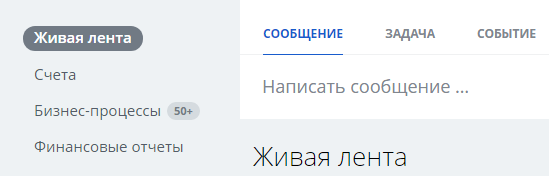
Задания – это один тип действий в конструкторе бизнес-процессов Битрикс24, а уведомления – другой тип. Их просто нужно комбинировать.
Постановку задания по бизнес-процессу нужно обязательно сопровождать уведомлением сотрудника. Если он не увидит уведомление в бизнес-чате, оно отправится к нему на почту (все это в соответствии с индивидуальными настройками уведомлений в портале).
Желательно уведомлять людей не только о том, что пришло новое задание, но о сроках выполнения, просрочке. Можно оповестить о сорванном дедлайне руководителя оплошавшего сотрудника.
Как контролировать исполнительную дисциплину сотрудников при использовании заданий?
Напомним — бизнес-процессы не действуют сами по себе. Они обслуживают какую-то сущность — одну из четырех сущностей CRM — или информационные блоки. Инфоблоки в Битрикс24 используют в нескольких ипостасях. Одна из наиболее полезных – процессы в живой ленте.
Рассмотрим длительный во времени процесс (месяц и более) из множества последовательных действий (заданий) и небольшой части параллельных. Для примера можно взять процесс ввода/вывода новой продукции нашего клиента «Буше» (сеть пекарен). Это регламентированный процесс длительностью 42—46 рабочих дней, который постоянно нарушался; его было трудно контролировать без средств автоматизации. Сотрудники вели процесс через электронную почту, регламент существовал только на бумаге, и каждый участник процесса должен был помнить, сколько дней отведено на этап. Кто-то забудет отправить письмо, кто-то — назначить совещание, и сроки регламента сорваны. Это замедляло вывод новых продуктов и отрицательно влияло на финансовые показатели.
Руководству нужно было видеть:
-
на каком этапе находится запуск той или иной новинки;
-
на ком «висит» задача;
-
был ли уже допущен срыв срока, кем, на каком этапе и на сколько дней.
Процесс должен высчитывать сроки каждого ключевого этапа, следить за исполнением этих сроков, фиксировать даты их исполнения в сводной таблице, собирать лог срыва сроков и причин.
Постановка задач в Битрикс24 здесь не поможет. А вот процессы в живой ленте могли помочь «Буше».
Ключевых этапов в процессе было выявлено 11, а общее количество заданий, раздаваемых в ходе процесса подчиненным и службам, — порядка 50. Часть заданий ставится в цикле с проверкой условия выхода из цикла. В конце самой важной части процесса — выхода продукции в продажу — участникам комиссии рассылается отчет со сводкой по срокам.
Ниже приведена часть блок-схемы из бизнес-процесса проекта нашего клиента, посвященной обслуживанию одного задания. На схеме он называется «Определение даты дегустации».
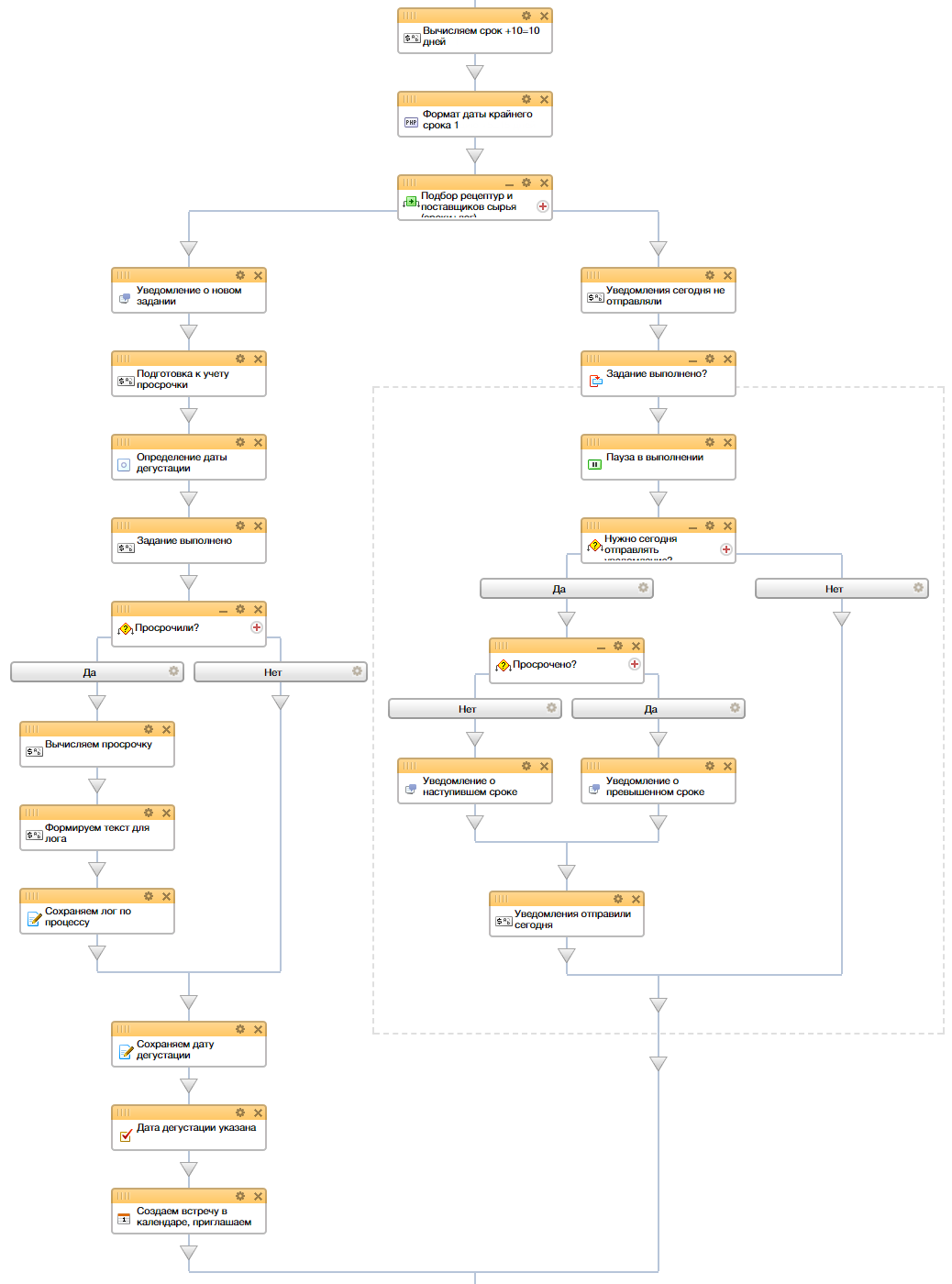
Основную часть блок-схемы занимает параллельный процесс из двух веток. Левая ветка несет в себе само задание, обработку срока после его выполнения и запись в лог. Правая ветка предназначена для отправки уведомлений о поступившей задаче, наступившем дедлайне и ежедневном уведомлении о просрочке. Перед блоком с двумя параллельными ветками идет вычисление календарного срока для задания.
Эта блок-схема будет работать в облачной версии Битрикс24?
Да! И это дополнительное преимущество этой схемы — в ней нет ни грамма PHP-кода.
А прочитавшим статью до конца бонусы будут?
Конечно! Вы можете скачать «Шаблон бизнес-процесса постановки задания с уведомлениями и контролем сроков». Импортируйте файл у себя в портале, адаптировав под свою ситуацию и свои процессы.
Цитата из курса по бизнес-процессам:
Внимание! Нельзя экспортировать шаблон процесса с одним типом документа в процесс с другим. Пример: экспортировать шаблон из CRM в Списки
Шаблон БП по ссылке предназначен для инфоблоков, экспортирован из процессов живой ленты, но подойдет и для списков.
Автор: руководитель компании
Андрей Фомичев
Запрос информации с зависимыми полями (активити) для коробочного Битрикс24
Модуль позволяет скрывать поля в процессе внесения информации, если заполнение какого-либо поля делает необязательным заполнение следующего.
Выберите раздел
Данное активити разработано для Дизайнера Бизнес-процессов, без него не работает.
В некоторых случаях при внесении дополнительной информации бизнес-процесса не все поля обязательны к заполнению, в зависимости от выбранного значения одного из полей.
Допустим, в ходе работы бизнес-процесса нужно заполнить данные о новом товаре. Если для этого товара предусмотрены скидки, то заполняются два поля — «Цена без скидки» и «Цена со скидкой». Если же скидка не предусмотрена, то поле «Цена со скидкой» заполнять не нужно. Благодаря модулю это поле будет скрыто от заполнения непосредственно в окне ввода информации, как только вы отметите, что скидка не предусмотрена. Такая настройка позволит избежать путаницы при заполнении данных.
Модуль очень гибкий в настройке, все переменные задаете вы сами в его параметрах. Скрывать можно одно или несколько полей.
Стоимость такого проекта: 9 000 руб.
Попробовать
Похожие записи в блоге
Все статьи
- →
- →
Бизнес-процесс закупки и согласования маркетинговых материалов
Кейс автоматизации
бизнес-процессов в Битрикс24
Бизнес-процесс закупки и согласования маркетинговых материалов
Бизнес-процесс в Битрикс24 — это алгоритм, с помощью которого можно автоматизировать типовые операции внутри компании.
В этой статье я наглядно показал пример автоматизации процесса закупки и согласования маркетинговых материалов.
Кстати, мы запустили обучающий курс по бизнес-процессам в Битрикс24.
Константин Башкатов
Генеральный директор в о2
Бизнес-задача
Задача
Есть сотрудник, который, в том числе занимается закупкой упаковки для продукции. Упаковка непростая. Её разрабатывает дизайнер под руководством маркетолога, а внешний вид согласовывают директора. Они могут отправить макет на доработку, оставив комментарии. Маркетолог вносит правки и отправляет новый макет на согласование. Таких циклов может быть до бесконечности. Особенность процесса – нам необходимо хранить все версии макетов и всю историю правок. У процесса не может быть провального исхода, макет рано или поздно согласуется, а когда согласуется, необходимо поставить задачу инициатору процесса, чтобы он заказал упаковку по последнему макету.
Процесс не относится к продаже, поэтому необходим универсальный способ запуска процесса.
Определим ключевые особенности:
1. Подгружать макет;
2. Хранить и отображать версии подгружаемых в ходе правок макетов;
3. Хранить и отображать комментарии всех участников;
4. Цикличность процесса, то есть его бесконечное выполнение пока не согласуется макет;
5. Процесс должен запускаться из «Живой ленты» Битрикс24.
Алгоритм
Сначала необходимо решить задачку «А как же это сделать?». Необходимо продумать алгоритм.
Так как процесс должен повторяться, нам нужно использовать цикличность для повторного выполнения действий. Также придется использовать переменные, в которые мы будем добавлять значения для хранения версий макетов и историй переписки.
Примерный алгоритм, который можно представить у себя в голове непосредственно перед выполнением задачи:
Создание бизнес-процесса
1. Создадим бизнес-процесс в «Живой ленте»
Для этого перейдем в «Живую ленту», откроем «Процессы» и создадим новый процесс;
2. Дадим название процессу
3. Настроим поля процесса
Именно эти поля будут предложены инициатору процесса перед запуском;
4. Далее настроим бизнес-процесс,
который будет выполняться при запуске
Нужно создать линейный бизнес-процесс и автоматически его запускать при добавлении.
Так процесс будет запускаться при заполнении полей;
5. Приступим к добавлению необходимых
активити для реализации алгоритма
В первую очередь, нам необходимо обеспечить цикличность процесса. С этой задачей справляется активити «Цикл». В рамках данного активити процесс выполняется, пока выполняется условие. Надо искусственно придумать условие для работы активити. Для этого создадим переменную в параметрах шаблона.
a. Название – «Согласовано»;
b. Тип переменной – «Да/Нет»;
c. Значение по умолчанию – «Нет»;
6. Используем активити «Цикл»
Небольшие пояснения.
Устанавливаем тип условия, на выбор есть «поле документа» и «значение переменной». Здесь мы выбираем что использовать для выполнения условия.
Свойство или переменная – «Согласовано». Здесь мы выбираем ту самую переменную, значение которой будет условием выполнения процессов в рамках цикла.
Условие – «Равно». Есть другие значения, например, «Не равно» / «Содержит» / «Не содержит» и иные. Так как у нас переменная принимает два конкретных значения «Да» и «Нет», то указываем параметр «Равно».
Значение – «Нет». Пока выполняется условие, то есть переменная «Согласовано» = «нет», цикл будет выполняться. Когда примется другое значение, цикл завершится.
7. Далее используем активити «Утверждение документа»
Это активити делает запрос информации, то есть предоставляет данные и выбор – положительный и отрицательный. Активити идеально подходит для наших целей. Рассмотрим подробно выставляемые значения при его настройке.
8. Укажем сотрудников, которые утверждают макет, тип утверждения и название задания
9. Предоставим информацию утверждающим
Тут надо подумать наперед. У нас повторяется цикл – утверждение, правки маркетолога. После первых правок маркетолога мы вновь получим то же задание для утверждения.
Если в первый раз в качестве входных данных утверждающим мы предоставляем информацию от инициатора – Название и макет. Уже после первых правок маркетолога, нам надо предоставить новый макет с правками и его комментарий, если он его оставит. А значит нам сразу надо выдавать изначальный макет, историю макетов, последнюю версию макета и комментарии участников.
Как я уже писал ранее, для хранения этих данных нужны дополнительные переменные. Создадим множественные переменные для версий макетов и комментариев. После этого заполняем описание задания.
«Макет» – используем значение поля «макет», которое заполняет инициатор процесса.
«Версии макетов», «Последняя версия макета» и «Правки + ответ» у нас пока нет этих переменных, мы еще не дошли до этого. Однако, заранее подготовим место для их вывода.
10. Дадим возможность участникам процесса оставлять комментарии
11. Активити «Запрос дополнительной информации»
Отлично. Мы настроили активити «Утверждение документа». Итогами конструкции являются две ветки – документ утвердили или нет.
Начнем со сложного – документ не утвердили. Согласно поставленной задаче правки передаются маркетологу для исправления. Значит, надо предоставить информацию маркетологу и получить данные от него. Для этого используем активити «Запрос дополнительной информации;
12. Укажем описание задания
После указания заполняющих сотрудников и названия задания, укажем описание задания. Описание будет таким же, как в активити «Утверждение документа»;
13. Дадим возможность загружать новый макет
Маркетолог получит информацию, теперь надо дать возможность загрузить новый макет. Создадим в рамках активити новую переменную для загрузки файла нового макета;
14. Дадим возможность комментировать
15. Укажем переменную в описание обоих заданий
Мы создали переменную для ввода макета маркетологом. Эту переменную мы будем использовать в качестве последней версии макета. Это просто и удобно. Укажем данную переменную в описание обоих заданий;
Вы могли обратить внимание, что для некоторых переменных в коде используется дополнительные символы «> printable». Это модификатор, который интерпретирует значение переменной в нужном типе данных.
Например,
{=Document:CREATED_BY} > User_1
{=Document:CREATED_BY > printable} > Иван Иванов [1]
{=Document:CREATED_BY > friendly} > Иван Иванов
Как вы видите, одна и та же переменная или, как в данном случае – поле, может быть выведено по-разному. В активити будем использовать ID поля или переменной для использования в процессе, а для пользователя выведем значение, мы ведь не поймем по ID картинки его содержание.
16. Обеспечим наполнение переменных
Двигаемся дальше. Мы подготовили данные ввод и вывод информации. Теперь обеспечиваем наполнение переменных для хранения версий макета и комментариев участников. Рассмотрим процесс на примере комментариев. Создадим еще одну множественную переменную типа «текст», и будем использовать её для хранения комментариев. В активити «Утверждение документа» и «Запрос дополнительной информации» сотрудники могут давать комментарии, значит после каждого этого активити необходимо пополнять значениями нашу переменную.
17. Используем активити «Изменение переменных»
18. Дополняем значение переменной
Если просто приравнивать значение одной переменной к значению другой, то с каждым циклом мы получим одно последнее значение, которое было заполнено в текущем цикле. А надо хранить все значения и дополнять переменную в каждом цикле. Для этого используем функцию «Merge»;
Данная функция добавляет еще одно значение к текущему значению переменной или поля.
Синтаксис следующий
{=merge({Переменная1}, {Переменная2})}}
Переменная1 – текущее значение переменной
Переменная2 – вносимое дополнительное значение к текущему значению переменной.
Лайфхак в использовании функций. Вместо поиска возможных функций и их синтаксиса на форумах, поставьте знак «=» и Битрикс24 автоматически покажет что можно сделать дальше. Например ссылать на поля, использовать арифметические формулы, значения других активити и еще много чего.
19. Активити в редакторе бизнес-процессов
Обратите внимание на название активити. Сейчас я начну использовать большое количество одинаковых активити для изменения значений переменных. Чтобы не потеряться в одинаковых названиях и легко читать процесс, я указываю действие, выполняемое активити.
Наполняем переменную в два этапа. Первым ставим пустую строку. Представим себе процесс наполнения значениями. У нас есть переменная X, которую мы наполняем значениями переменных Y и Z. Если я просто буду вставлять значения, я получу примерно следующее
То есть все наши значения будут публиковаться без какого-либо разделения между собой. Читать такое будет очень трудно. А нам нужен процесс удобный для использования. Поэтому я ставлю пустую строку каждый раз для разделения. Пустая строка это еще одна переменная типа «Текст», но в качестве значения по умолчанию я указал один перенос строки.
Но это еще не все. Если я буду ставить одну пустую строку, я получу следующее:
Почти то, что надо. Но так будет сложно разделить этапы согласования. Все комментарии будут сплошными, и будет трудно понять какие относятся к первому кругу согласования, а какие к другим. Поэтому после внесения значения переменной с ответом маркетолога, то есть ответа на комментарии правок, мне нужно отделить этап. Делаю я это двумя пустыми строками. Точно так же создадим еще одну переменную, но уже с двумя переносами строки.
20. Добавляем значения
Поступим похожим образом с переменной для хранения версий макетов. Здесь будет проще, тут не надо ставить пустые строки. Просто добавляем значения друг за другом, использую ту же функцию «Merge».
21. Указываем действия для второго случая
Нам осталось указать действия для случая, когда участники утверждают макет. Тут все просто, цикл выполняется пока переменная «Согласовано» имеет значение «Нет». При утверждении макета меняем значение данной переменной на «Да». Так мы выйдем из цикла.
22. Ставим задачу инициатору
Выходим из цикла. Отлично. Мы почти закончили. Нам осталось поставить задачу инициатору с последней версией макета;
Запускаем процесс
Получаем данные для согласования. Нам не нравится. Указываем комментарий и отправляем на доработку.
Получаем задание на доработку в качестве маркетолога.
Вносим правки, загружаем новый макет и отправляем на повторное согласование.
Получаем новый макет. Почти то что надо. Просим изменить цвет слона и отправляем на доработку.
Вносим последние комментарии и загружаем новый макет.
Получаем еще один макет в качестве участника согласования макета.
Обращаем внимание на то, как публикуются комментарии и версии макетов.
Нас все устраивает. Согласовываем макет.
Получаем задачу на заказ макета в качестве инициатора.
Константин Башкатов
Генеральный директор в о2
Поделитесь статьей в социальных сетях
-
Бизнес-задача
-
Создание бизнес-процесса
-
Запуск процесса